Over uw Persoonlijke Gegevensruimte
In uw Persoonlijke Gegevensruimte kunt u uw bestanden en mappen veilig uploaden, opslaan, bewerken en beheren. Bestanden en mappen kunnen met anderen worden gedeeld via onze beveiligde functies Link verzenden of Map delen, en dankzij onze integratie met Microsoft Office 365 kunt u bestanden online bewerken.
Neem contact op met uw eigen organisatiebeheerder voor vragen over uw ruimte-instellingen.
Ruimtelay-out
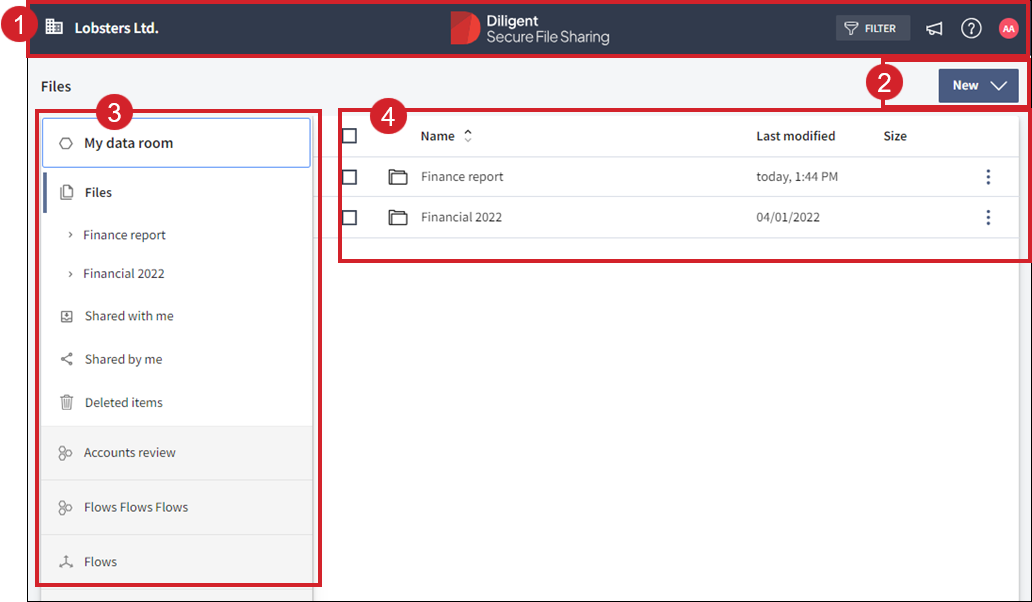
-
Header Bevat de naam van de organisatie, bedrijfsnaam, meldingen en toegang tot het helpcentrum en uw profiel.
-
Werkbalk Snelle toegang tot veelgebruikte taken.
-
Navigatiepaneel Toegang tot mappen en bestanden, teamruimten indien van toepassing, en de Flows-app.
-
Inhoudsweergave Bekijk mappen en bestanden die behoren tot Persoonlijke of Teamruimten en installaties voor Flows.
Functies
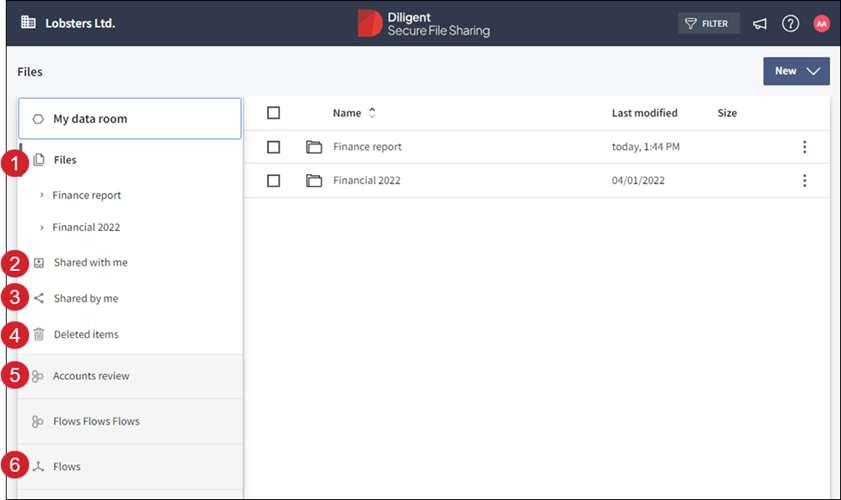
-
Bestanden bevat de mappen en bestanden die zijn opgeslagen in uw gegevensruimte.
-
Met mij gedeeld is de plek waar u de bestanden en mappen vindt die met u zijn gedeeld.
-
Gedeeld door mij slaat de details op van de mappen en bestanden die u hebt gedeeld.
-
Verwijderde items slaat items op die verwijderd zijn voordat ze definitief vernietigd worden.
-
Het honingraat
 -pictogram geeft aan van welke teamgegevensruimten u lid bent.
-pictogram geeft aan van welke teamgegevensruimten u lid bent. -
Stromen verbindt uw Secure File Sharing-account met uw Diligent Boards-account voor veilig vergaderbeheer.

-
Filter inhoud, bekijk meldingen, open het Help Center en uw persoonlijke profielinstelling.
-
De knop Nieuw op uw werkbalk brengt u naar een menu waar u kunt kiezen om documenten te uploaden, nieuwe mappen of activiteitenrapporten te maken, en nieuwe Microsoft-documenten te maken als die functie is ingeschakeld voor uw organisatie.
-
Uw organisatienaam.
Opmerking
Als u terug wilt gaan naar de hoofdweergave vanuit een functie, selecteert u het bedrijfslogo bovenaan de pagina. Als u het menu Opties van een item wilt openen, beweegt u met de muisaanwijzer over het item en klikt u met de rechtermuisknop.
Interactiemogelijkheden
Er zijn verschillende manieren om in uw beveiligde gegevensruimte te werken:
-
Uw muis gebruiken en met de rechtermuisknop klikken om een optie of functie te selecteren.
-
Selecteer een optie of functie via het aanraakscherm.
-
Navigeer naar een optie of functie met sneltoetsen.
Hotkeys
|
Mac-hotkeys |
Pc-hotkeys |
Beschrijving |
|---|---|---|
|
Command + pijl omhoog of omlaag |
Ctrl + Alt + pijl omhoog of omlaag |
Een item markeren zonder het te selecteren |
|
Pijlen omhoog en omlaag |
Pijlen omhoog en omlaag |
Een enkel item selecteren |
|
Schakelaarselectie met de spatiebalk |
Schakelaarselectie met de spatiebalk |
Een item selecteren en deselecteren |
|
|
Meerdere items selecteren die zijn gegroepeerd |
|
Command + A |
Ctrl + A |
Alle items selecteren |
|
Enter |
Enter |
Het geselecteerde item openen |
|
Esc |
Esc |
Selectie wissen |
|
Backspace |
Backspace |
terug door bestandspad navigeren |